Bạn đang xem bài viết Các thủ thuật hay trên Paint, mẹo sử dụng Paint tại Thcslytutrongst.edu.vn bạn có thể truy cập nhanh thông tin cần thiết tại phần mục lục bài viết phía dưới.
Paint ứng dụng có sẵn trên Windows, thường dùng để lưu ảnh màn hình hoặc chỉnh sửa hình ảnh đơn giản nhanh chóng mà không cần dùng đến các phần mềm chuyên dụng khác. Với Paint mọi thứ thật tiện lợi và nhanh chóng. Paint còn có nhiều chức năng khác có thể bạn chưa biết? Tìm hiểu những thủ thuật Paint trên Windows ngay sau đây, chắc chắn rất hữu ích với các bạn.


Các cách mở Paint
Trước khi tiến hành tìm hiểu các thủ thuật trên Paint cùng nhau tìm hiểu một số cách mở Paint thường gặp nhất trên máy tính.
Đối với Windows 8: đưa chuột vào góc dưới bên phải màn hình, chọn Search. Nhập từ khóa paint sao đó bấm Enter để tìm kiếm.
Đối với Windows Vista, Windows 7: Bấm vào Start, mục All Programs. Mở Menu Accessories rồi chọn Paint.
Đối với Windows 10: Tập hợp nhiều cách mở Paint khác nhau.
Cách 1: Mở Paint trên khung tìm kiếm.

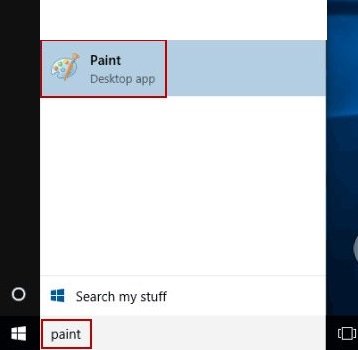
Chúng ta chỉ cần gõ paint vào ô tìm kiếm, sau đó sẽ xuất hiện kết quả.
Cách 2: Mở Paint ở menu Start.

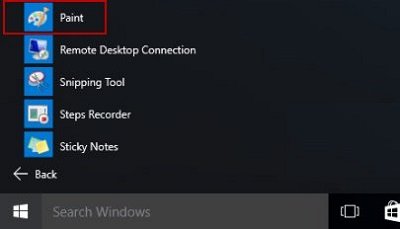
Vào menu Start, mở rộng All apps, Windows Accessories sau đó hãy chọn Paint.
Cách 3: Mở Paint qua Run.

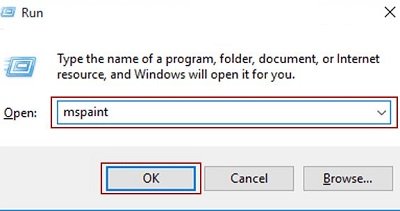
Mở Run sau đó nhập mspaint và nhấn OK.
Cách 4: Mở bằng thông qua Command Prompt.


Vào cmd, sau đó hãy nhập mspaint để mở Paint nhanh chóng.
Cách 5: Mở Paint thông qua Windows PowerShell.

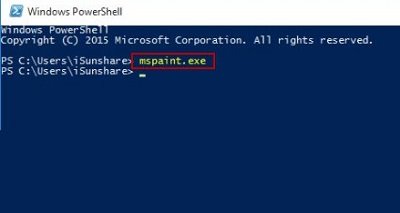
Truy cập vào Windows PowerShell, nhập mspaint.exe sau đó bấm Enter để sử dụng.
Các thủ thuật hay trên Paint
1. Tạo nền trong suốt

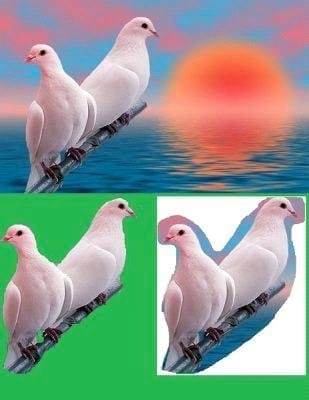
Từ những hình ảnh có sẵn bạn có thể tạo được nền trong suốt dễ dàng với Paint. Paint cắt và sao chép một khu vực lựa chọn trên hình ảnh và sau đó tạo nền trong suốt. Để thực hiện nền trong suốt bạn chỉ cần cick chuột chọn Select =>Transparent Selection từ background. Chọn Free Form Selection và đánh dấu Outline của khu vực cần tạo nền trong suốt.
2. Xóa Outline dễ dàng

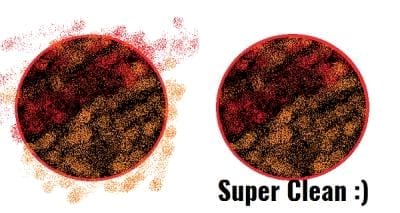
Khi điều chỉnh hình ảnh hoặc tô màu trên Paint bạn sẽ gặp tình trạng “lấm lem” gây mất thẩm mỹ cho hình ảnh nhưng đừng lo paint sẽ giải quyết mọi thứ.
Trước tiên cần mở hình ảnh bằng Paint, zoom to hết cỡ và copy vào clipborad, nhớ rằng phải chọn nền trong suốt (transparent). Zoom hình ảnh thêm một lần nữa và tách hình ra.
3. Tạo Brush


Để tạo Brush trước tiên cần vẽ hình bất kì, chọn hình bất kì trong khung Shapes và phần Transparent Selection được bật ON . Nhấn và giữ phím Shift kéo hình ra. Chỉ đơn giản vậy thôi bạn đã có Brush ngay trên Paint vô cùng đơn giản rồi.
4. Vẽ bằng công cụ Paintbrush

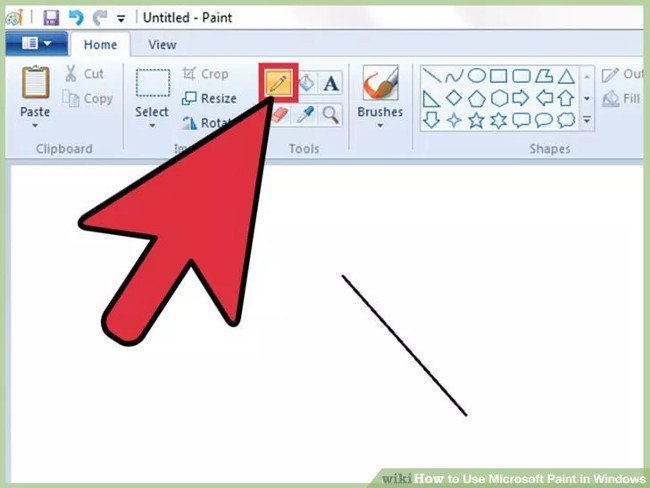
Bạn có thể vẽ mọi thứ với công cụ Paintbrush. Click vào biểu tượng Paintbrush, sau đó chọn vẽ bất kì những gì bạn muốn lên trên hình ảnh.
Bạn có thể dùng công cụ này trên bất kì hệ điều hành phiên bản đều hỗ trợ sử dụng.
5. Fill màu

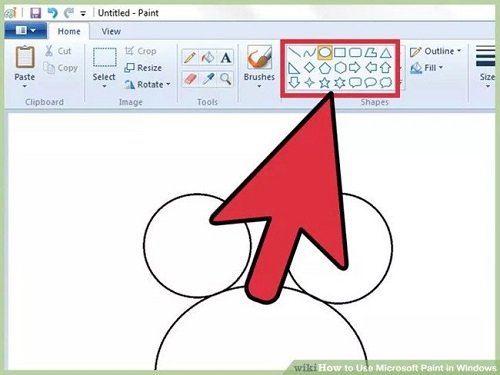
Fille màu còn có tên gọi khác đó là Paint Bucket, công cụ Fill đổ màu toàn bộ mà bạn đã chọn bằng một màu duy nhất.
Nhấp vào biểu tượng thùng sơn, chọn 1 màu bất kì. Bấm vào vị trí cần đổ màu. Công cụ Fill sẽ đổ màu đầy đủ khu vực bạn chọn với một màu sắc cụ thể.
Bạn có thể dùng Freeform Select và Rectangular Select. Freeform vẽ bằng tay còn với Rectangular cho phép bạn vẽ hình chữ nhật.
6. Tạo hiệu ứng Gradient

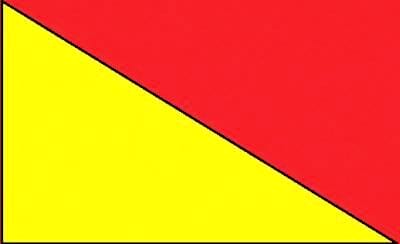
Mở Paint và sau đó chọn kích thước, cắt hình ảnh theo đường chéo và fill 2 màu với 2 màu khác nhau.
Bật sang tab Resize và chỉnh sửa giá trị Horizontal: 1. Nhớ phải bỏ tích mục Aspect Ratio .Sửa giá trị Horizontal thành 500 lần.
Gradient tạo 2 màu đan xen nhau nhìn rất đẹp và tự nhiên.


Phím tắt thông dụng trong Paint
Paint thao tác bằng chuột tuy nhiên nếu muốn nhanh và hiệu quả xử lý tốc độ chúng ta nên dùng phím tắt cơ bản trong paint khi sử dụng. Sau đây là các phím tắt Paint thường dùng nhất.
Ctrl + A chọn toàn bộ hình ảnh.
Ctrl + C sao chép vùng chọn.
Ctrl + X cắt vùng chọn.
Ctrl + V dán vùng chọn.
Ctrl + Z quay trở lại thao tác trước
Ctrl + Y hoàn tác Ctrl + Z.
Ctrl + E xem chi tiết hình ảnh.
Ctrl + G hiện/ẩn lưới.
Ctrl + P thiết lập in ảnh.
Ctrl + R ẩn/hiện thanh thước kẻ.
Ctrl + W mở hộp thoại Resize và Skew.
Ctrl + N tạo ảnh mới.
Ctrl + O mở ảnh trên máy tính.
Ctrl + S lưu ảnh.
Ctrl + Page Up thu nhỏ.
Ctrl + Page Down phóng to.
Alt + F mở Menu tùy chỉnh.
Alt + H hiển thị phím tắt/Chuyển tab Home.
Alt + V chuyển tab View.
Alt + F đóng cửa sổ.
Alt + Esc thu nhỏ nhanh ứng dung MS Paint.
F1 mở giúp đỡ trên Paint.
F11 xem ảnh toàn màn hình.
F12 lưu ảnh file mới.
Esc bỏ vùng chọn.
Delete xóa vùng chọn.
Xem thêm: Top các phần mềm thay thế Paint trên Windows
Paint rất tiện dụng khi chỉnh sửa hình ảnh hoặc thêm text hoặc các kí tự khác mà không cần dùng đến các phần mềm chuyên dụng cài đặt trên máy tính khác. Paint cài đặt sẵn trên máy tính theo hình thức mặc định. Bạn nên nhớ các mẹo trên để sử dụng Paint tốt hơn.
Cảm ơn bạn đã xem bài viết Các thủ thuật hay trên Paint, mẹo sử dụng Paint tại Thcslytutrongst.edu.vn bạn có thể bình luận, xem thêm các bài viết liên quan ở phía dưới và mong rằng sẽ giúp ích cho bạn những thông tin thú vị.